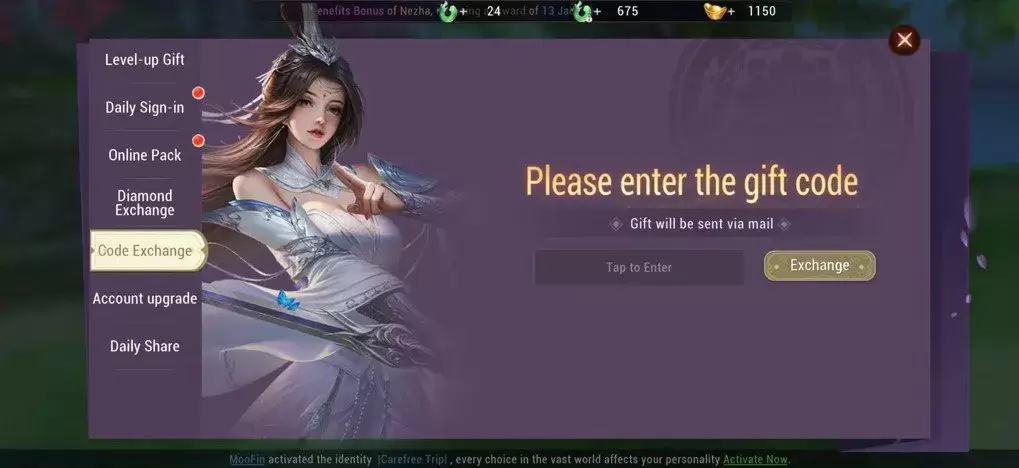"PlayStation VR2 को पीसी से कनेक्ट करें: आसान कदम"
- By Brooklyn
- Apr 28,2025
यदि आप स्टीमर गेम्स की समृद्ध दुनिया का पता लगाने के लिए गेमिंग पीसी के साथ अपने PlayStation VR2 हेडसेट का उपयोग करने के लिए उत्सुकता से इंतजार कर रहे हैं, तो आपके विकल्प पहले सीमित थे। हालांकि, सोनी ने अब $ 60 एडाप्टर की अंतिम गिरावट के साथ एक समाधान प्रदान किया है, जिससे PS VR2 मालिकों को न्यूनतम विनिर्देशों को पूरा करने वाले किसी भी आधुनिक गेमिंग पीसी से अपने हेडसेट को जोड़ने में सक्षम बनाया गया है। हालांकि एक प्लग-एंड-प्ले डिवाइस के रूप में विपणन किया जाता है, एक पीसी के साथ पीएस वीआर 2 की स्थापना में एडेप्टर में केवल प्लगिंग से अधिक शामिल है; कुछ सुविधाओं को आपके पीसी सेटअप के आधार पर अतिरिक्त कॉन्फ़िगरेशन की आवश्यकता हो सकती है।
एडाप्टर के साथ अपने पीसी से कैसे कनेक्ट करें
सेटअप प्रक्रिया में गोता लगाने से पहले, सुनिश्चित करें कि आपके पास सभी आवश्यक घटक हैं। पीएस वीआर 2, जब एडाप्टर के माध्यम से जुड़ा हुआ है, तो अधिकांश स्टीमवीआर गेम के साथ संगत होता है, लेकिन आपको अपने पीसी को सत्यापित करने की आवश्यकता होगी कि ब्लूटूथ 4.0 कनेक्टिविटी, एक डिस्प्लेपोर्ट 1.4 केबल, पास के एसी पावर आउटलेट, और प्लेस्टेशन वीआर 2 और स्टीमवीआर ऐप्स दोनों स्टीम पर स्थापित हैं। सेंस कंट्रोलर जो USB-C के माध्यम से PS VR2 चार्ज के साथ आते हैं, दो USB-C पोर्ट और केबल की आवश्यकता होती है। वैकल्पिक रूप से, आप अधिक सुविधाजनक चार्जिंग समाधान के लिए सोनी की वेबसाइट पर उपलब्ध $ 50 सेंस कंट्रोलर चार्जिंग स्टेशन का विकल्प चुन सकते हैं।
आपको किस चीज़ की ज़रूरत पड़ेगी

पिछली तरफ़ का भंडार
PlayStation VR2 पीसी एडाप्टर
इसे अमेज़न पर देखें
सबसे पहले, जांचें कि क्या आपका गेमिंग पीसी सोनी के आधिकारिक पीएस वीआर 2 पीसी एडाप्टर तैयारी पृष्ठ पर जाकर PlayStation VR2 हेडसेट के साथ संगत है। एक बार पुष्टि करने के बाद, इन वस्तुओं को इकट्ठा करें:
- एक PlayStation VR2 हेडसेट
- PlayStation VR2 PC एडाप्टर (AC एडाप्टर और पुरुष USB 3.0 टाइप-ए केबल शामिल)
- एक डिस्प्लेपोर्ट 1.4 केबल (अलग से बेचा गया)
- आपके पीसी पर एक मुफ्त USB 3.0 टाइप-ए पोर्ट (सोनी एक्सटेंशन केबल या बाहरी हब का उपयोग करने के खिलाफ सलाह देता है, हालांकि एक संचालित बाहरी हब ने हमारे परीक्षण में अच्छी तरह से काम किया है)
- अपने पीसी पर ब्लूटूथ 4.0 क्षमता (अंतर्निहित या बाहरी ब्लूटूथ एडाप्टर के माध्यम से)
- अपने पीसी पर स्टीम और स्टीमवीआर स्थापित किया गया
- PlayStation VR2 ऐप स्टीम के अंदर इंस्टॉल किया गया
कैसे कनेक्ट करें: चरण-दर-चरण निर्देश
एक बार जब आप सभी आवश्यक वस्तुओं को इकट्ठा कर लेते हैं, तो अपने पीएस वीआर 2 को अपने पीसी से जोड़ने के लिए इन चरणों का पालन करें:
- SteamVR और PlayStation VR2 ऐप इंस्टॉल करें: यदि आप पहले से ही नहीं हैं तो स्टीम विंडोज क्लाइंट डाउनलोड और इंस्टॉल करें। फिर, स्टीम के भीतर SteamVR ऐप और PlayStation VR2 ऐप इंस्टॉल करें।
- अपने पीसी के ब्लूटूथ सेट करें और अपने सेंस कंट्रोलर्स को पेयर करें: अपने पीसी के स्टार्ट मेनू पर जाएं, सेटिंग्स> ब्लूटूथ और डिवाइस पर नेविगेट करें, और ब्लूटूथ चालू करें। PlayStation बटन को पकड़कर अपनी सेंस कंट्रोलर्स को पेयर करें और बटन बनाएं जब तक कि नीचे की सफेद रोशनी पलक झपकने लगती है। ब्लूटूथ और डिवाइस के तहत "डिवाइस जोड़ें" बटन के माध्यम से उन्हें अपने पीसी में जोड़ें। यदि आपके पीसी में अंतर्निहित ब्लूटूथ 4.0 का अभाव है, तो ASUS BT500 जैसे संगत एडाप्टर का उपयोग करें। यदि आप एक अंतर्निहित ब्लूटूथ रेडियो के साथ एक बाहरी एडाप्टर का उपयोग कर रहे हैं, तो डिवाइस मैनेजर में आंतरिक ड्राइवर को अक्षम करें।
- एडाप्टर सेट करें और इसे अपने पीसी से कनेक्ट करें: अपने पीसी पर एक अप्रयुक्त USB 3.0 टाइप-ए पोर्ट में PS VR2 एडाप्टर को प्लग करें। एक डिस्प्लेपोर्ट 1.4 केबल का उपयोग करके अपने GPU पर एक फ्री डिस्प्लेपोर्ट स्लॉट से एडाप्टर को कनेक्ट करें। कनेक्टर में PS VR2 एडाप्टर के DC के लिए AC पावर एडाप्टर संलग्न करें और इसे विद्युत आउटलेट में प्लग करें। एडेप्टर के सामने USB-C पोर्ट के माध्यम से Plastation VR2 को PC एडाप्टर से कनेक्ट करें।
- हार्डवेयर-त्वरित GPU शेड्यूलिंग (वैकल्पिक) बंद करें: यदि आपके पीसी में 40-सीरीज़ NVIDIA RTX कार्ड की तरह एक नया GPU है, तो आपको VR गेम में स्थिरता के लिए हार्डवेयर-त्वरित GPU शेड्यूलिंग को अक्षम करने की आवश्यकता हो सकती है। सेटिंग्स> सिस्टम> डिस्प्ले> ग्राफिक्स पर जाएं, "डिफ़ॉल्ट ग्राफिक्स सेटिंग्स" पर क्लिक करें और "हार्डवेयर-त्वरित GPU शेड्यूलिंग" स्लाइडर को बंद करें। अपने पीसी को पुनरारंभ करें।
- PlayStation VR2 ऐप और SteamVR: PlayStation VR2 हेडसेट पर पावर लॉन्च करें , जब तक कि यह रम्स न हो जाए। SteamVR लॉन्च करें और इसे अपने डिफ़ॉल्ट OpenXR रनटाइम के रूप में सेट करें। अपने सेंस कंट्रोलर्स फर्मवेयर को अपडेट करने के लिए अपने डेस्कटॉप पर PlayStation VR2 ऐप खोलें और अपने PRE 2 हेडसेट को सेट करें, जिसमें आपके प्ले एरिया और अन्य वरीयताएँ शामिल हैं। अपने आईपीडी को समायोजित करने, दूरी प्रदर्शित करने और हेडसेट को आराम से फिट करने के लिए ऑन-स्क्रीन और इन-हेडसेट निर्देशों का पालन करें। एक बार सेट करने के बाद, आप स्टीमवीआर गेम का आनंद लेने के लिए तैयार हैं!
क्या आप एक एडाप्टर के बिना पीसी से कनेक्ट कर सकते हैं?
वर्तमान में, एक एडाप्टर के बिना पीएस वीआर 2 को पीसी से कनेक्ट करना सीधा नहीं है। संक्षिप्त जवाब नहीं है। हालांकि, वीआर रिपोर्ट के लिए एक सड़क से पता चलता है कि यूएसबी-सी पोर्ट और सदाबहार सुविधा के साथ 2018 के आसपास के कुछ जीपीयू एक सीधा कनेक्शन की अनुमति दे सकते हैं, बशर्ते कि PlayStation VR2 ऐप इंस्टॉल हो। यह विधि पीसी एडाप्टर की आवश्यकता को दरकिनार कर देती है, लेकिन यह सार्वभौमिक रूप से लागू नहीं है।